Персоналізація фону Google на Chromebook: Повний гід
Операційна система Chrome може здаватися простішою у порівнянні з Windows чи macOS, проте вона надає широкі можливості для індивідуалізації. Ви можете активувати темний режим, використовуючи нову програму “Шпалери”, додавати віджети на робочий стіл і багато іншого. У цьому посібнику ми детально розглянемо, як змінити фон Google на вашому Chromebook. Ви дізнаєтеся, як встановити нову тему, змінити шпалери робочого столу та налаштувати фонову заставку. Перейдемо до справи!
Налаштування фону Google на Chromebook (2022)
У цьому посібнику ми запропонуємо вам кілька способів змінити вигляд вашого Chromebook. Ви можете застосувати нову тему, змінити фон у браузері Chrome, встановити нові шпалери або змінити заставку. Розгляньте наступні розділи.
Зміна фону Google у веб-переглядачі Chrome
1. Запустіть браузер Chrome на Chromebook та натисніть “Налаштувати Chrome” у нижньому правому куті.
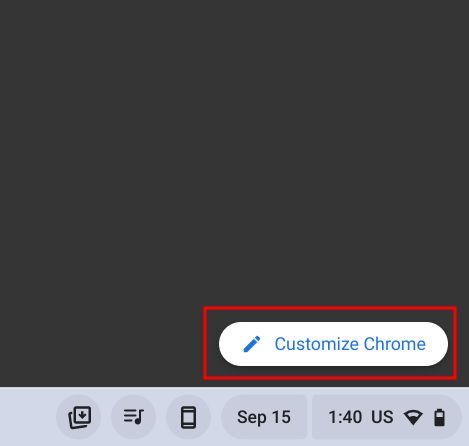
2. У розділі “Фон” виберіть шпалери з різноманітних колекцій Google. Якщо ви не знайдете нічого на свій смак, перейдіть до наступного кроку.
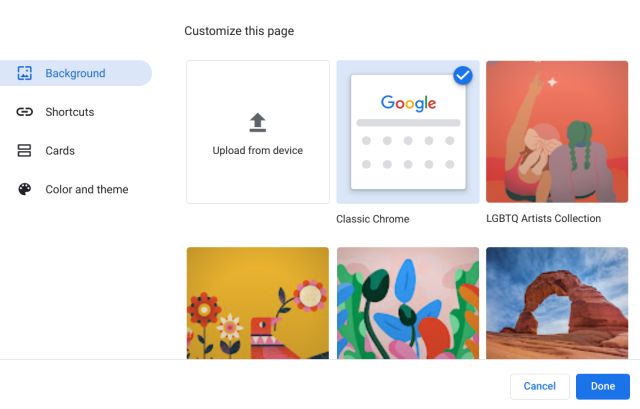
3. Ви також можете встановити власний фон. Натисніть “Завантажити з пристрою” на вкладці налаштувань “Фоновий режим”.
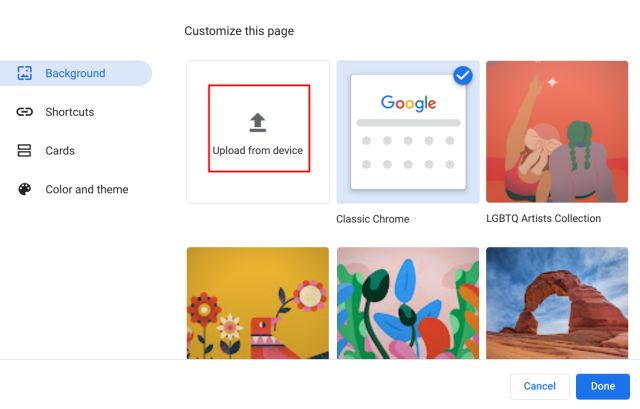
4. Оберіть потрібне зображення з локальної пам’яті Chromebook.
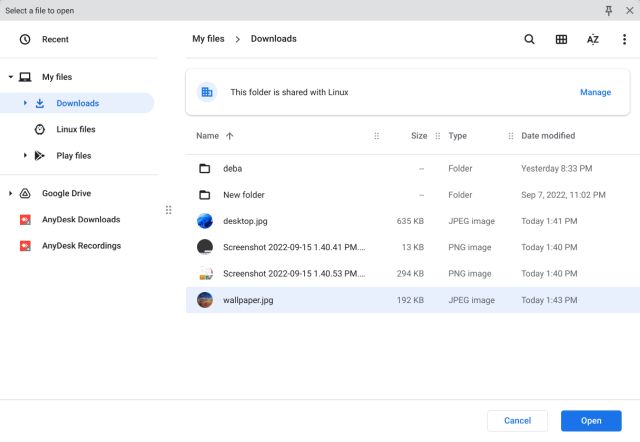
5. Готово! Тепер ви знаєте, як змінити фон Google Chrome на Chromebook.
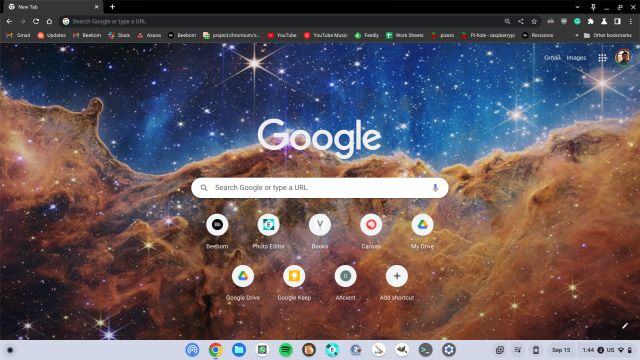
Зміна теми та фону в браузері Chrome
1. Щоб змінити тему разом із фоном, відкрийте налаштування Chrome. Натисніть на меню з трьома крапками у верхньому правому куті та виберіть “Налаштування”.
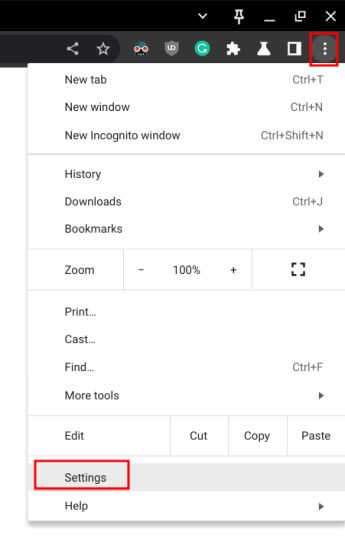
2. Перейдіть до розділу “Вигляд” на лівій бічній панелі та натисніть “Теми браузера” на правій.
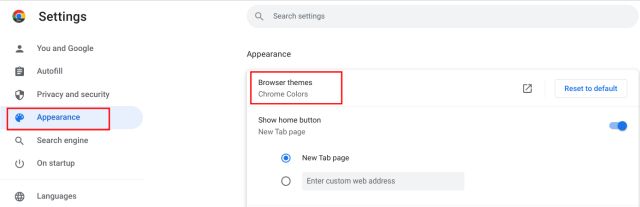
3. Відкриється сторінка тем у веб-магазині Chrome. Перегляньте доступні варіанти.
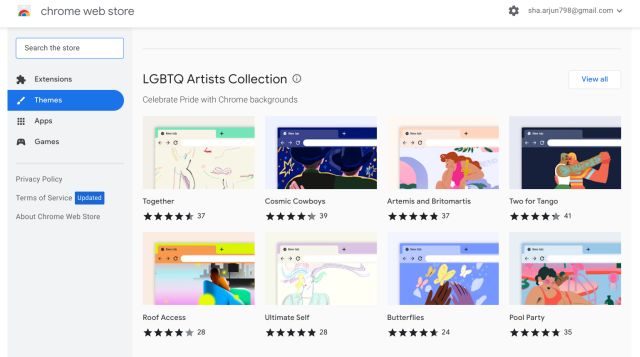
4. Оберіть тему, що вам сподобалася, та натисніть “Додати до Chrome”.
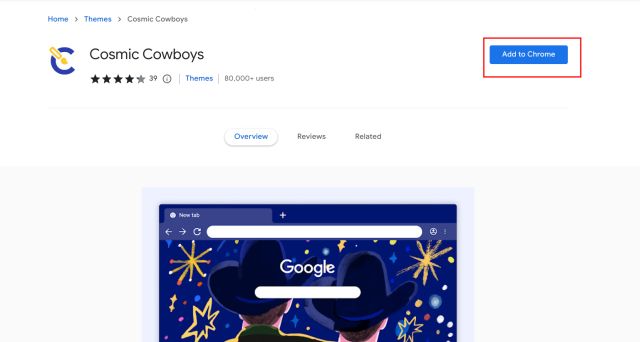
5. Ось як це виглядає після застосування теми. Гарно, правда?
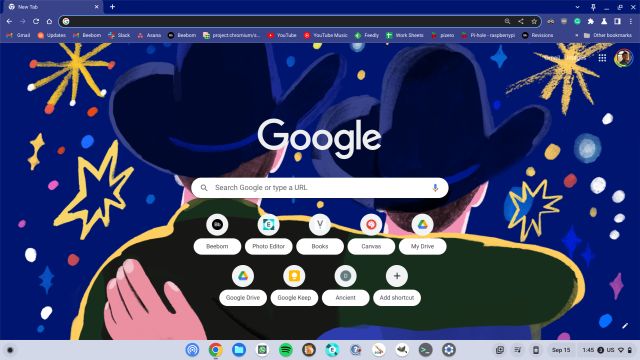
Зміна фону робочого столу Chromebook
1. Щоб змінити фонове зображення робочого столу, клацніть правою кнопкою миші на робочому столі та виберіть “Установити шпалери та стиль”.
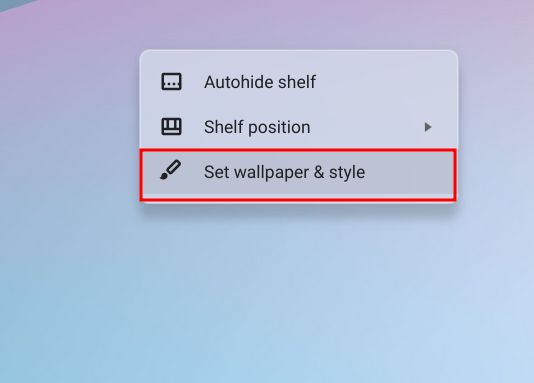
2. Натисніть “Шпалери” у вікні, що з’явиться.
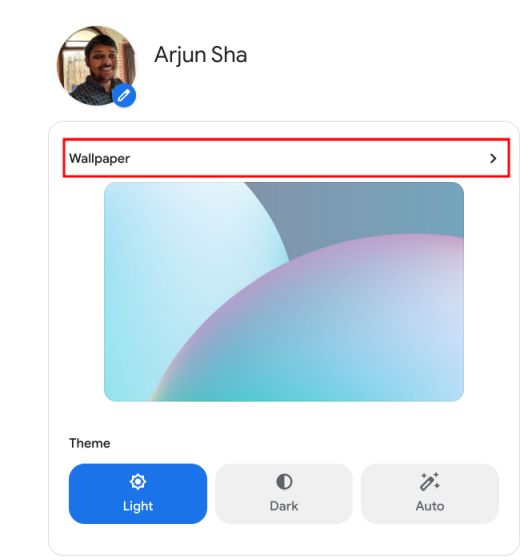
3. Тут ви знайдете великий вибір шпалер від різних авторів.
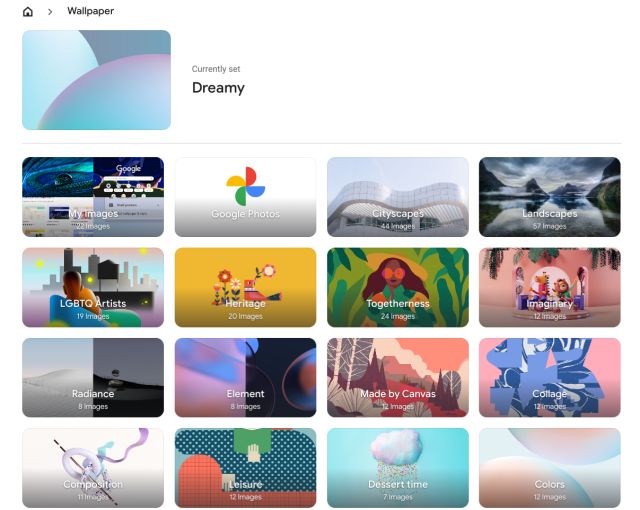
4. Оберіть потрібні шпалери, і вони стануть фоном вашого Chromebook. Щоб щодня бачити нові шпалери, увімкніть опцію “Змінювати щодня” вгорі.
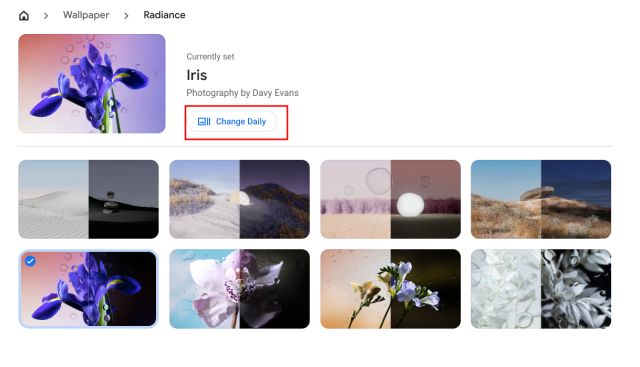
5. Ви також можете встановити фони з Google Фото чи локального сховища. Chrome OS пропонує різноманітні можливості для персоналізації, як і Windows та Mac.
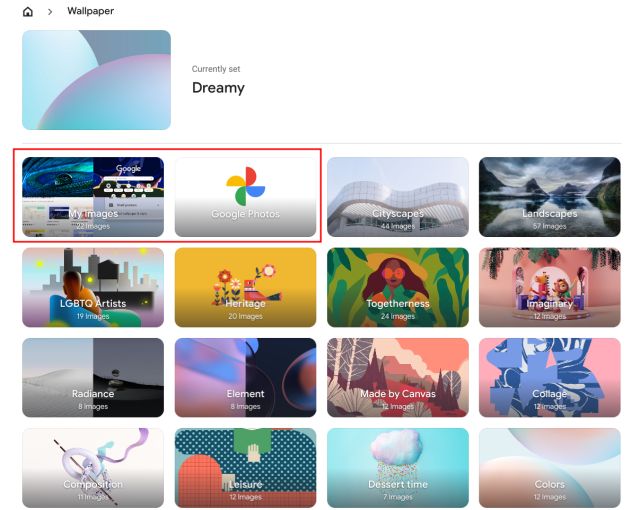
Зміна заставки на Chromebook
1. Щоб налаштувати динамічну заставку, клацніть правою кнопкою миші на робочому столі та відкрийте “Установити шпалери та стиль”.
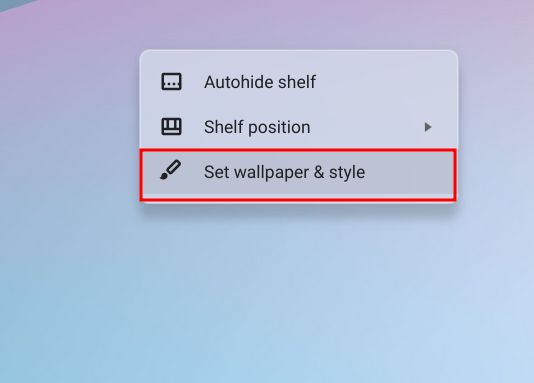
2. Потім натисніть “Заставка” у вікні.
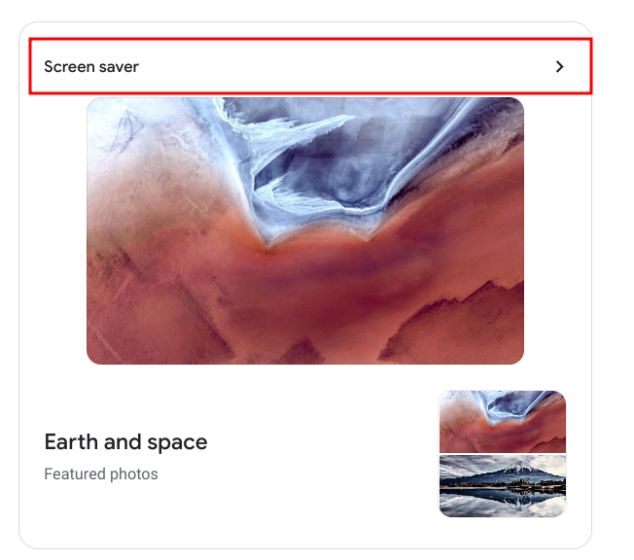
3. Увімкніть перемикач у верхній частині, щоб активувати функцію динамічної заставки.
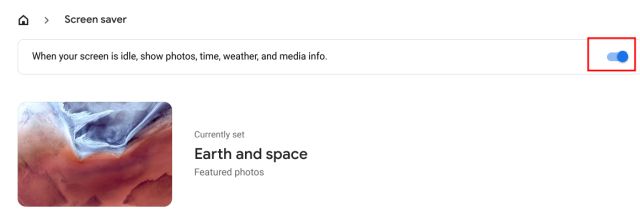
4. Виберіть джерело зображень для заставки: Google Фото або вибрані Google твори мистецтва.
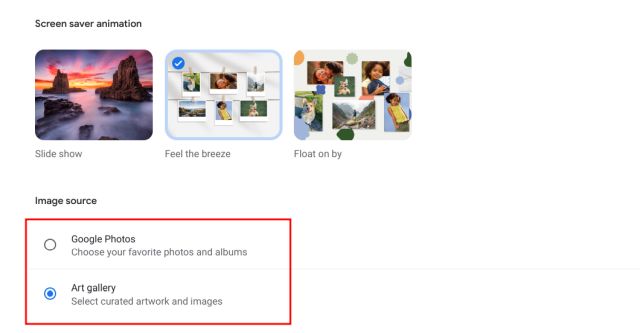
Зміна шпалер та теми на Chromebook: Висновки
Отже, ми розглянули чотири способи зміни фонових зображень на вашому Chromebook. Ви можете налаштувати фон у браузері Chrome, на робочому столі та навіть на екрані блокування. Це все на сьогодні. Якщо ви бажаєте дізнатися більше про можливості Chrome OS, перегляньте наші інші статті. А якщо у вас виникли питання, задавайте їх у коментарях.